Đánh giá Lenovo Yoga Pro 7 14ASP9: Màn hình OLED 120Hz “bùng nổ” màu sắc, hiệu năng AI vượt trội

Các dòng laptop sử dụng bộ vi xử lý mới thuộc series Strix Point của AMD đang dần được mở bán tại thị trường Ukraine. Những APU này không chỉ mang lại hiệu suất xử lý cao mà còn được trang bị card đồ họa tích hợp khá mạnh mẽ.
Hôm nay, chúng ta sẽ đánh giá một chiếc laptop đến từ Lenovo mang tên Yoga Pro 7 14ASP9. Hãy cùng xem bộ xử lý mới AMD Ryzen AI 9 365 với card đồ họa AMD Radeon 880M có gì đặc biệt và chiếc laptop này có thể làm được những gì khác cho bạn.
| Ưu điểm | Nhược điểm |
|
|
Xem thêm: Khám phá Lenovo IdeaPad 5i 2in1: Biến hóa tinh tế từ Laptop thành Tablet
1. Thông số kỹ thuật
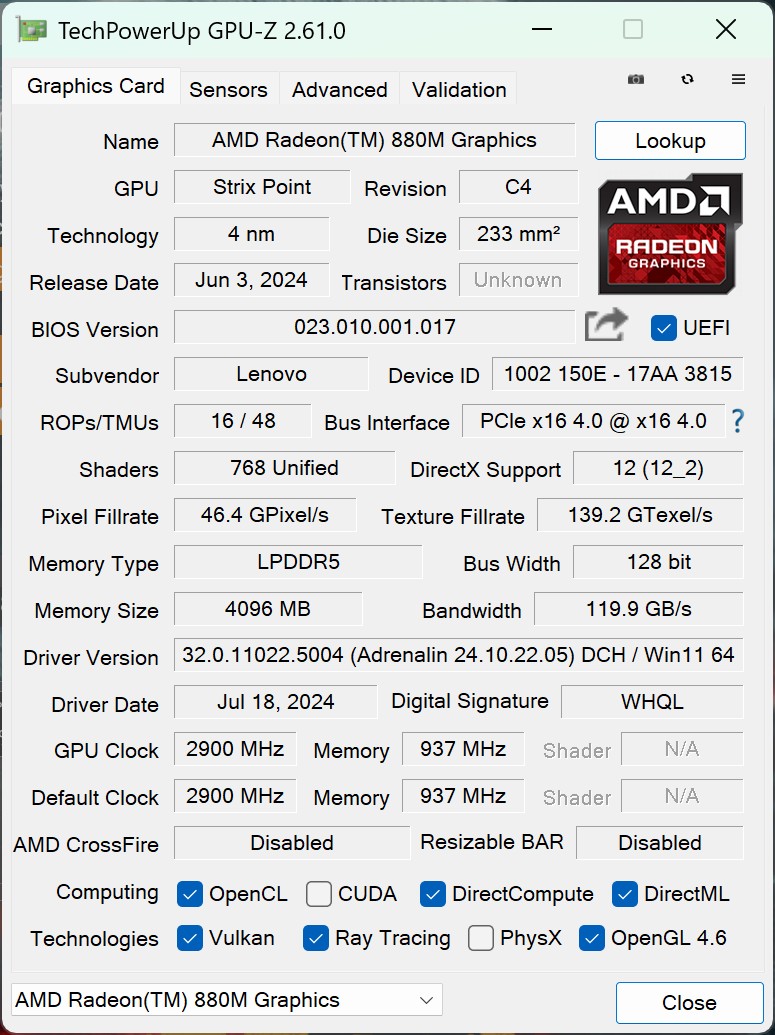
Đây là các thông số kỹ thuật chi tiết của Lenovo Yoga Pro 7 14ASP9:
| Thành phần | Chi tiết kỹ thuật |
| Màn hình | 14.5 inch, WQXGA+ (2880×1800), OLED, 400 nits, 100% P3, 100% sRGB, 120 Hz |
| Bộ vi xử lý (CPU) | AMD Ryzen™ AI 9 365 (10 nhân / 20 luồng, 2.0 / 5.0 GHz, 10 MB L2 / 24 MB L3) |
| Bộ nhớ RAM | 32 GB LPDDR5x-7500 |
| Ổ cứng lưutrữ | 1 TB SSD M.2 2242, PCIe 4.0×4 NVMe |
| Card đồ họa | AMD Radeon™ 880M (Tích hợp) |
| Giao tiếp không dây | Wi-Fi 6E, 802.11ax 2×2, BT5.3 |
| Cổng kết nối có dây | 1x USB-A (USB 5Gbps / USB 3.2 Gen 1), Luôn bật (Always On) 1x USB-C (USB 10Gbps / USB 3.2 Gen 2), hỗ trợ USB PD 3.0 và DisplayPort™ 1.4 1x USB-C (USB4 40Gbps), hỗ trợ USB PD 3.0 và DisplayPort 1.4 1x HDMI® 2.1, hỗ trợ độ phân giải lên đến 4K/60 Hz 1x 3.5mm jack âm thanh combo |
| Bộ nguồn | 100 W, USB-C Slim (3 chân) |
| Pin | 73 W·h |
| Trọng lượng | 1.54 kg |
| Kích thước | 325.5 x 226.49 x 16.6 mm |
2. Độ hoàn thiện và đóng gói
Chiếc laptop được gửi đến để đánh giá trong một hộp bìa cứng cổ điển. Bên trong hộp được chia thành hai ngăn. Ngăn lớn nhất chứa thân máy Lenovo Yoga Pro 7 14ASP9, còn ngăn nhỏ hơn chứa bộ nguồn 100W và cáp nguồn với đầu nối USB Type-C ở cuối. Nhân tiện, bộ nguồn được bọc trong một lớp giấy đen khá dày dặn. Nhìn chung, hộp mở ra theo chiều ngang mà không gặp bất kỳ vấn đề gì.

3. Thiết kế, công thái học và vật liệu
Lenovo luôn định vị dòng Yoga là phân khúc cao cấp dành cho các giải pháp văn phòng mỏng gọn. Như người ta thường nói, Yoga chính là dòng ultrabook của Lenovo. Đó là lý do tại sao thiết kế của chúng luôn mang tính hiện đại và nghiêm túc. Tức là không có đèn RGB hay các yếu tố nổi bật, gây chú ý.

Chiếc laptop được gửi đến để đánh giá có màu Luna Gray. Thân máy được làm bằng nhôm. Nếu phải giải thích, màu này gần giống với màu xám có ánh xanh lam. Cá nhân tôi thích màu này. Hầu như không có dấu vết sử dụng nào bám lại trên vỏ máy.

Sự kết hợp giữa các cạnh dưới được bo tròn của thân máy và các cạnh màn hình phẳng tạo nên một giải pháp thú vị. Điều này giúp khi bạn mang laptop khi màn hình đang mở, các cạnh bo tròn sẽ không gây khó chịu cho tay bạn. Một điểm khác là nếu laptop vô tình bị rơi nghiêng (ở góc ), khả năng cao là cạnh bo tròn này sẽ chịu lực, giúp màn hình có thể không bị hư hại. Tôi khá thích động thái thiết kế này.

Có một điểm hơi khó hiểu – nút nguồn của Lenovo Yoga Pro 7 14ASP9. Nó không nằm trong (hoặc bên cạnh) khu vực bàn phím, mà nằm ở cạnh phải của thân máy. Theo tôi, điều này không cần thiết và bất tiện. Bạn cần phải đặc biệt cẩn thận, vì bạn có thể vô tình bật laptop khi đang để trong túi xách hoặc ba lô.

Nắp màn hình bằng nhôm có logo Lenovo được dập nổi ở trung tâm. Logo không phát sáng hay lấp lánh, điều này tốt và duy trì phong cách kiềm chế chung của máy.

Mặt dưới chứa thông tin về laptop, một tem hologram Windows (nhờ đó ta biết đây là Windows có bản quyền), hai loa, các đế cao su có độ cao khác nhau để giữ máy ổn định trên mặt bàn, nút Novo key, và các lỗ hút gió cho hệ thống tản nhiệt. Nút Novo key cho phép bạn vào phiên bản BIOS chi tiết, chọn nơi khởi động hệ điều hành và cho phép khôi phục hệ thống. Các lỗ hút gió, mặc dù trông khá nhỏ, nhưng được cho là có khả năng ngăn lông thú cưng xâm nhập vào bên trong laptop khá tốt.
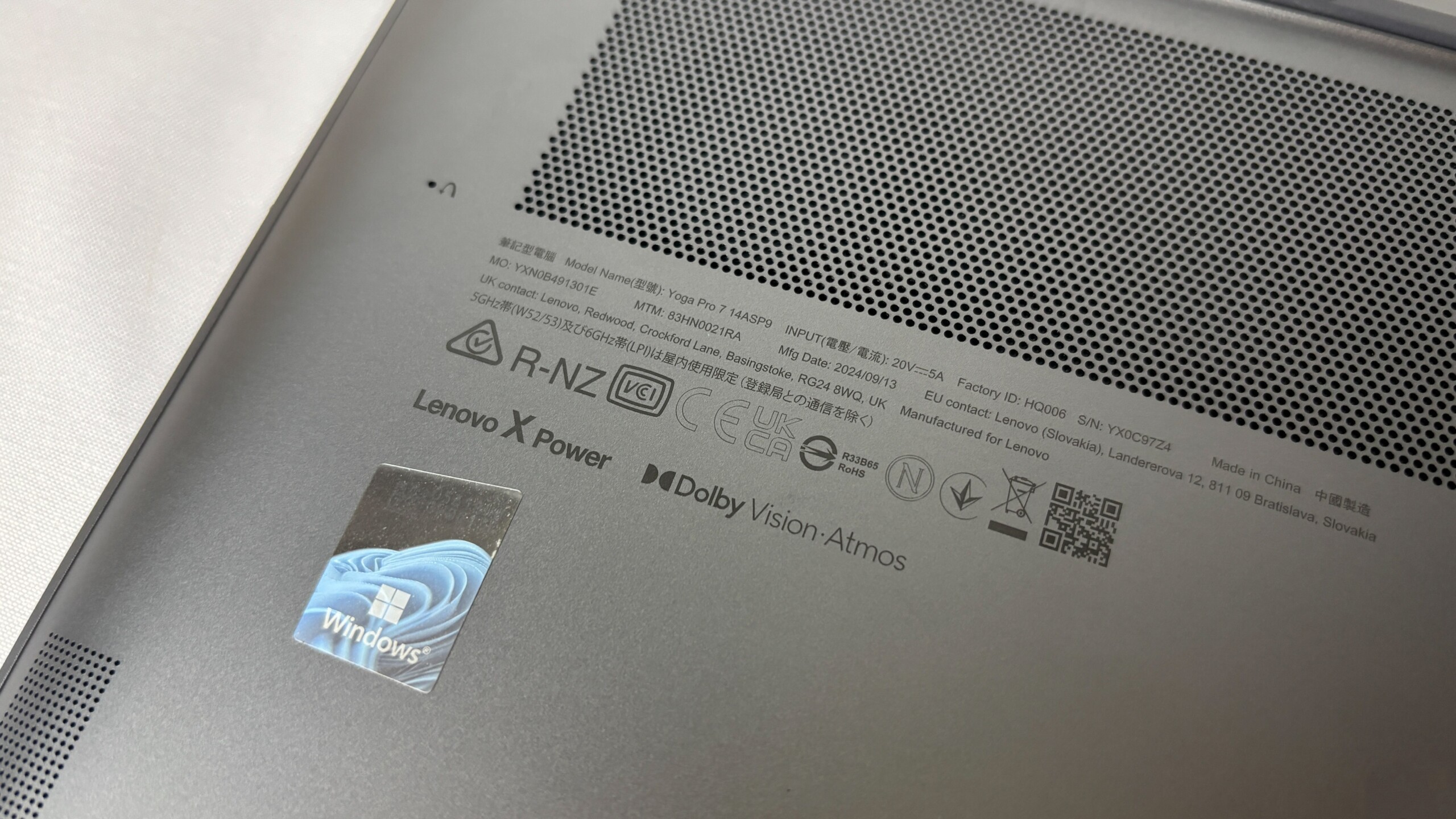
Góc mở tối đa của màn hình là . Tất nhiên, tôi mong đợi góc mở trọn vẹn, điều này sẽ giải thích hợp lý hơn cho hai điểm: nút nguồn bên cạnh máy sẽ có ý nghĩa hơn (cho chế độ Ngủ – Sleep) và dòng YOGA luôn nổi tiếng với bản lề linh hoạt như vậy. Khi đó, chiếc laptop sẽ là một thiết bị 2-trong-1: laptop để làm việc và máy tính bảng để xem video hoặc phác thảo. Tuy nhiên, chiếc laptop này không có màn hình cảm ứng.

Kích thước của laptop là 325.5 x 226.49 x 16.6 mm. Máy nặng 1.54 kg, không phải là giải pháp nhẹ nhất, nhưng cũng không hề nặng. Đây chỉ là một kết quả tốt, ở mức trung bình.
4. Các giao tiếp có dây và không dây
Ở cạnh trái của thân máy Lenovo Yoga Pro 7 14ASP9 là: cổng xuất hình HDMI 2.1, một cổng USB Type-C 4 (USB4 ), đèn báo sạc, và một cổng USB Type-C 3.2 Gen 2 (). Cả hai cổng USB Type-C đều hỗ trợ sạc thiết bị (PowerDelivery 3.0) và xuất hình (DisplayPort 1.4).

Ở cạnh phải có một cổng USB Type-A 3.2 Gen 1 thông thường với chế độ Always-On (Luôn Bật), và một jack cắm combo cho tai nghe hoặc micrô. Kèm theo đó là nút nguồn của laptop và một công tắc khóa camera. Theo tôi, lẽ ra nên có thêm một cổng USB Type-C ở bên này — việc cắm dây sạc từ bên trái không phải lúc nào cũng thuận tiện.
Tất nhiên, một số người có thể thấy thiếu một vài cổng kết nối. Nhưng USB hub đã được phát minh từ lâu. Bạn khó có thể làm việc mà không có nó. Tuy nhiên, rõ ràng bạn vẫn cần thêm cổng USB Type-A, HDMI, và Ethernet (nếu cần).

Về các giao tiếp không dây, Lenovo Yoga Pro 7 14ASP9 cung cấp WiFi 6E, , và Bluetooth 5.3. Trong quá trình tải tất cả các chương trình thử nghiệm (đặc biệt là game), không phát hiện vấn đề gì với kết nối Internet không dây, và nó chắc chắn là đủ cho nhiều đối tượng người dùng. Để kiểm tra Bluetooth 5.3, tôi đã kết nối hai cặp tai nghe TWS. Không có vấn đề gì về phạm vi hay chất lượng âm thanh.
5. Bàn phím và trackpad
Bàn phím có các nút lớn với hành trình phím khá thoải mái và yên tĩnh. Các phím mũi tên lớn và không bị gộp chung. Tất nhiên, sẽ mất một chút thời gian để làm quen với bàn phím mới. Tuy nhiên, nếu bạn đã từng sử dụng laptop Lenovo, bạn sẽ không phải làm quen quá lâu.

Đèn nền bàn phím hoạt động ở ba chế độ: tự động (auto), độ sáng cao, và trung bình. Ở chế độ Tự động, đèn nền bàn phím sẽ tự động bật. Nếu bạn không sử dụng trong một thời gian dài, đèn nền sẽ tắt, điều này khá tiện lợi.

Thay vì phím Ctrl phải, có một phím chức năng mới để khởi chạy trợ lý AI Copilot. Tôi không chắc liệu việc tách chức năng này ra thành một phím riêng có cần thiết hay không. Để thử nghiệm, tôi đã quyết định đặt một câu hỏi. Kết quả được hiển thị trong ảnh chụp màn hình bên dưới.

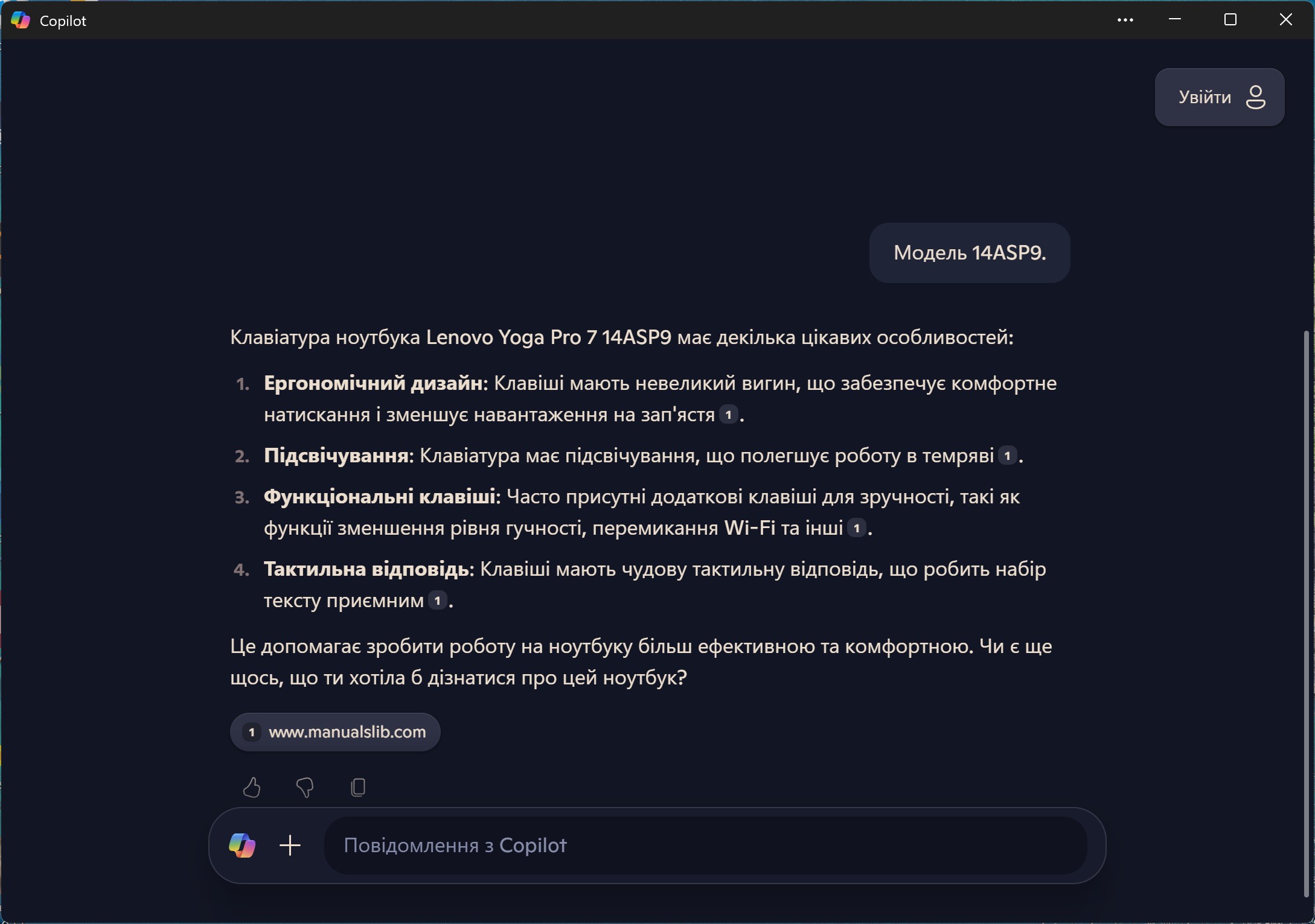
Theo xu hướng hiện tại, laptop Lenovo Yoga Pro 7 14ASP9 có một trackpad khá lớn. Đôi khi, tôi có cảm giác trackpad không phải lúc nào cũng phản hồi chính xác hành động của tôi. Ví dụ: khi vuốt để phóng to hình ảnh hoặc nhấp vào giữa trackpad. Do đó, tôi đánh giá trackpad ở mức trung bình.
6. Màn hình
Laptop Lenovo Yoga Pro 7 14ASP9 được trang bị một màn hình OLED tuyệt đẹp với độ phân giải pixel. Tỷ lệ khung hình là và mật độ điểm ảnh là . Do đó, bạn sẽ không nhìn thấy các điểm ảnh riêng lẻ và hình ảnh sẽ luôn sắc nét.
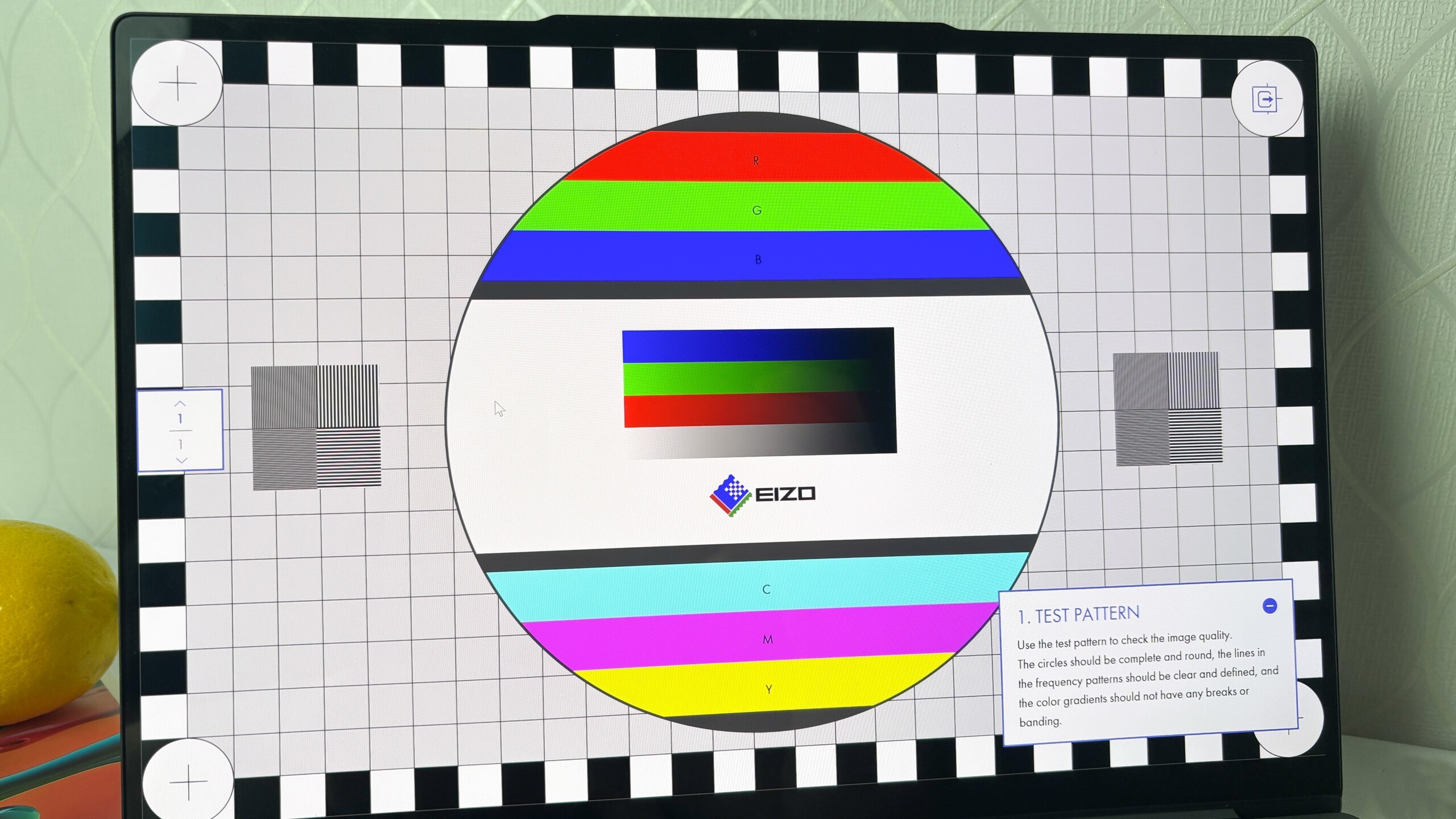
Tần số quét tối đa là và thời gian phản hồi chỉ là . Đây cũng là một chỉ số tốt, cho phép giao diện đạt được độ mượt cao. Hơn nữa, nó cũng lý tưởng để chơi game.
Thương hiệu Lenovo hứa hẹn độ sáng tối đa , độ phủ không gian màu DCI-P3 và . Đối với những người hâm mộ HDR, laptop này hỗ trợ DisplayHDR True Black 500. Và tất cả được bổ sung thêm bởi quá trình căn chỉnh màu tại nhà máy (factory calibration). Nghe có vẻ tuyệt vời không? Thực tế là vậy.

Tất cả vẻ đẹp này được bảo vệ khỏi các vết trầy xước tiềm ẩn bằng kính AGC Dragontrail Glass. Tuy nhiên, theo tôi, đây là điểm Lenovo đã mắc sai lầm. Lẽ ra họ nên sử dụng loại kính bóng có hiệu ứng phản chiếu ít rõ rệt hơn. Nếu ánh nắng mặt trời chiếu thẳng vào màn hình, bạn sẽ gần như không thể thấy gì trên đó.
7. Camera và âm thanh
Phía trên màn hình là webcam tích hợp megapixel với độ phân giải . Nó hoàn hảo cho các cuộc gọi video hội nghị. Đối với nhu cầu streaming hoặc những thứ đòi hỏi cao hơn, bạn nên tìm mua một camera rời.

Với sự trợ giúp của một công tắc đặc biệt ở cạnh phải của thân máy, chúng ta có thể khóa camera bằng phần mềm (programmatically lock). Bên trong laptop Lenovo Yoga Pro 7 14ASP9, nhà sản xuất đã giấu tới bốn loa, mỗi loa watt. Hai loa đầu tiên nằm ở mặt trước, hai bên bàn phím.

Hai loa còn lại nằm ở nắp dưới của laptop. Hỗ trợ Dolby Atmos không biến chiếc laptop thành một rạp hát tại gia, nhưng nó sẽ hữu ích nếu bạn kết nối loa ngoài. Ở mức âm lượng của Windows, các loa phát ra âm thanh lớn hơn decibel.
8. Phần mềm độc quyền
Laptop Lenovo Yoga Pro 7 14ASP9 được cài đặt sẵn Windows 11 Pro. Do đó, nhà sản xuất đã cài đặt sẵn tất cả các driver khởi tạo cần thiết và hai chương trình độc quyền: Lenovo Vantage và Lenovo HotKeys để tùy chỉnh các tổ hợp phím khác nhau. Hãy nói chi tiết hơn về chương trình đầu tiên.
Lenovo Vantage cho phép bạn quản lý và xem số liệu thống kê về các thành phần của laptop. Ví dụ, số chu kỳ pin và nhiệt độ của nó. Cá nhân tôi cần chọn các chế độ tiêu thụ điện năng cho các bài kiểm tra, và Lenovo Vantage cung cấp cho tôi cơ hội này mà không cần phải vào BIOS.
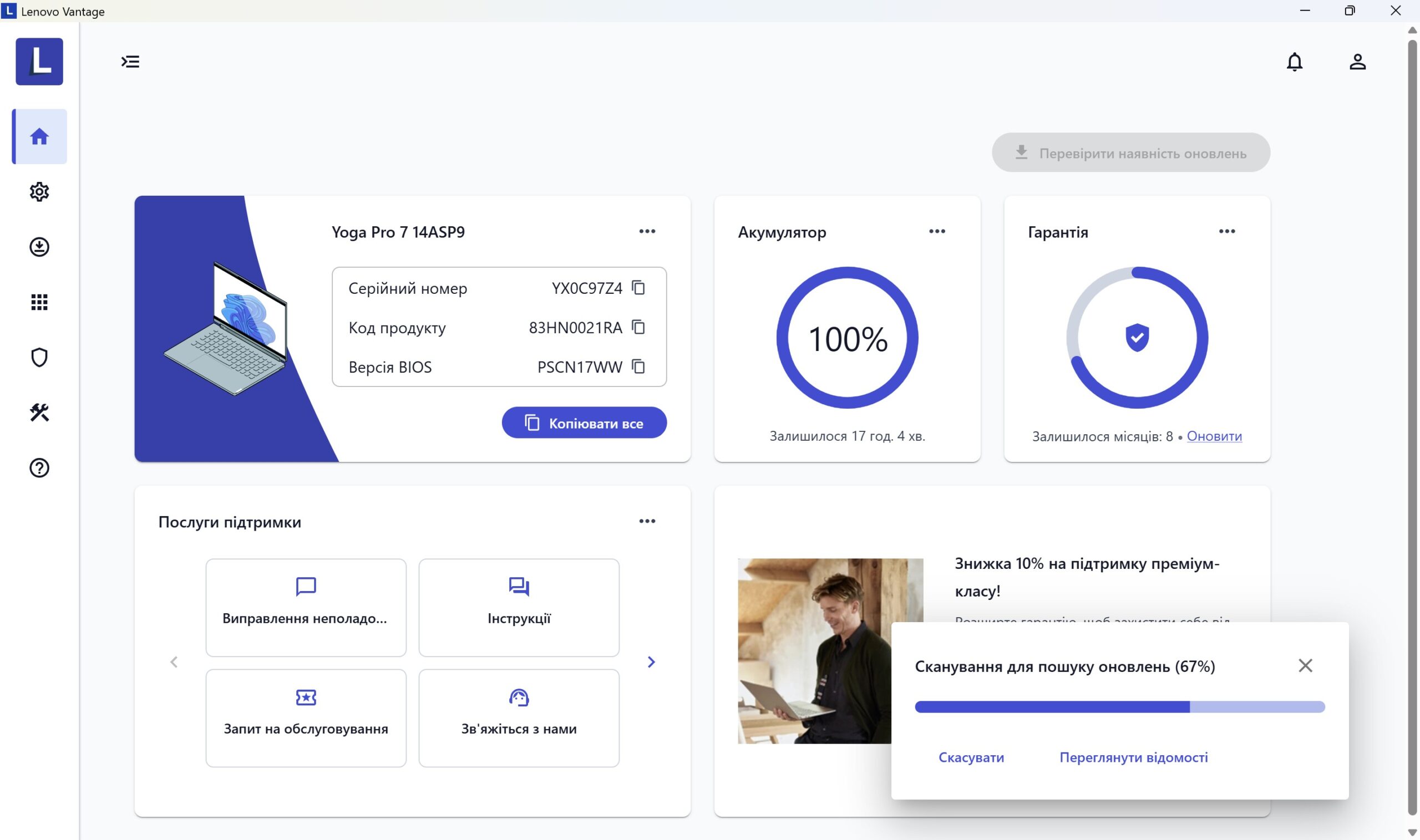
Vài lời về BIOS. Để vào BIOS, bạn cần nhấn phím F2 cho đến khi logo YOGA xuất hiện. Đây là một giao diện đồ họa (GUI) với một vài lựa chọn cơ bản. Dung lượng bộ nhớ video tối đa cho card đồ họa được chọn ở đây. Hoặc khả năng bật/tắt tùy chọn Always On cho cổng USB Type-A. Nói chung, không có quá nhiều cài đặt, vì vậy bạn sẽ không mất nhiều thời gian để tìm hiểu.
Tuy nhiên, người mua tương lai nên chuẩn bị sẵn sàng để gỡ cài đặt các chương trình và phần mềm diệt virus không cần thiết. Hoặc họ có thể tự cài đặt lại Windows và sau đó tự cài đặt các driver.
9. Hiệu năng và các cài kiểm tra
Laptop Lenovo Yoga Pro 7 14ASP9 được trang bị bộ vi xử lý AMD Ryzen AI 9 365. Nó nổi bật không chỉ nhờ vào đồ họa tích hợp AMD Radeon 880M khá mạnh mẽ (12 nhân; ) mà còn nhờ vào kiến trúc nhân lai (hybrid core). Cụ thể, chip này có bốn nhân Zen 5 (tần số tối đa ; SMT) và sáu nhân Zen 5c (tần số tối đa ; SMT). Kích thước bộ nhớ đệm L2 và L3 lần lượt là và .

Kết quả là chúng ta có một bộ xử lý 10 nhân / 20 luồng với TDP cơ bản là . Nhưng không hề đơn giản: trong chiếc laptop này, mức tiêu thụ điện năng của bộ xử lý có thể đạt tới ! TDP được kiểm soát bằng ba chế độ trong chương trình Lenovo Vantage hoặc trong BIOS:
- Chế độ Tiết kiệm điện (Charge saving mode): ;
- Chế độ Hiệu suất tối đa (Maximum power output): ;
- Chế độ Thích ứng (Adaptive mode): Tự động chọn giữa hai chế độ trên.
Hệ thống làm mát bao gồm hai quạt và hai ống đồng. Điều này rõ ràng là đủ cho chế độ TDP . Nhưng ở chế độ TDP , chúng ta phải đối mặt với nhiệt độ cao đi kèm với tiếng ồn lớn.
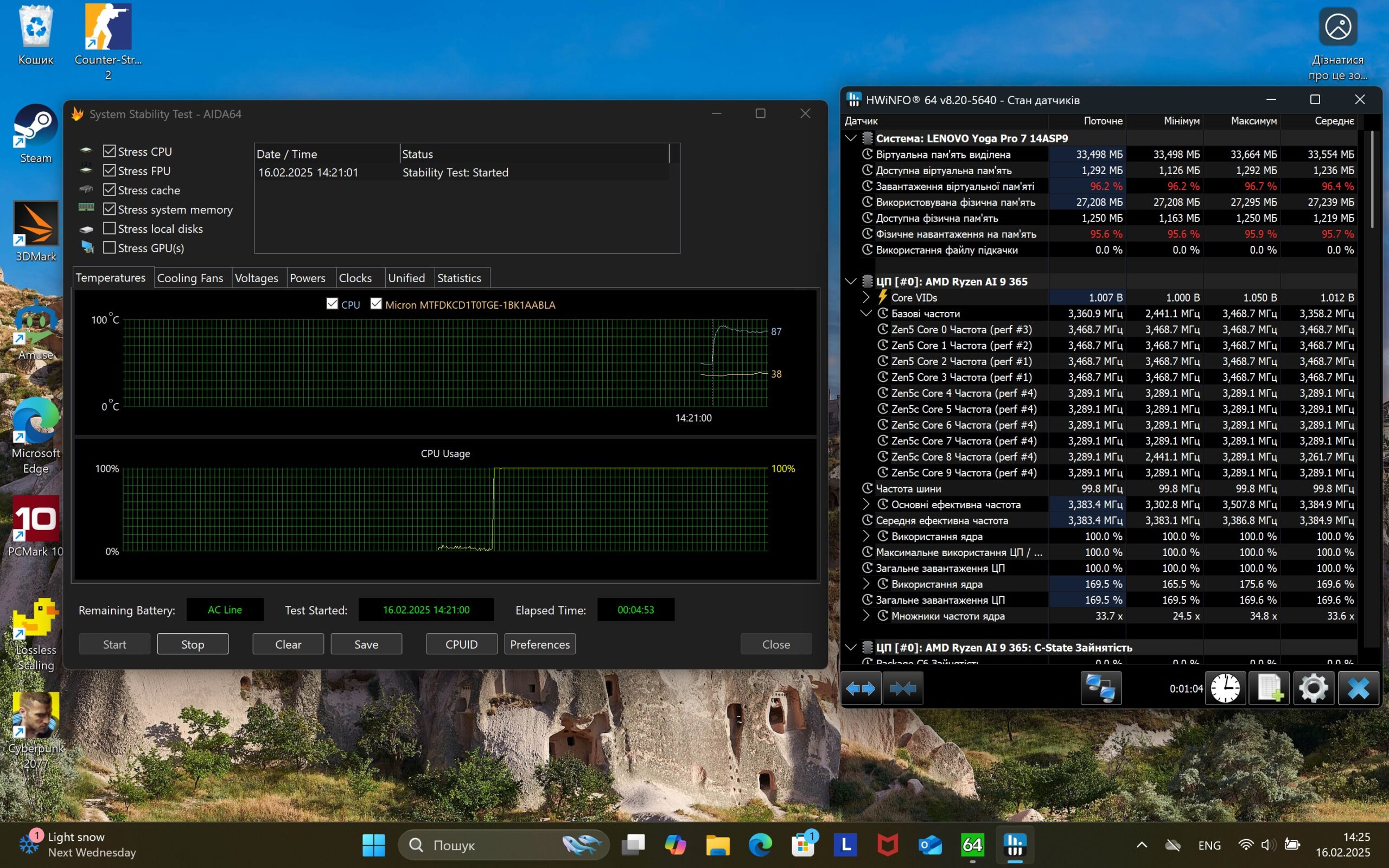
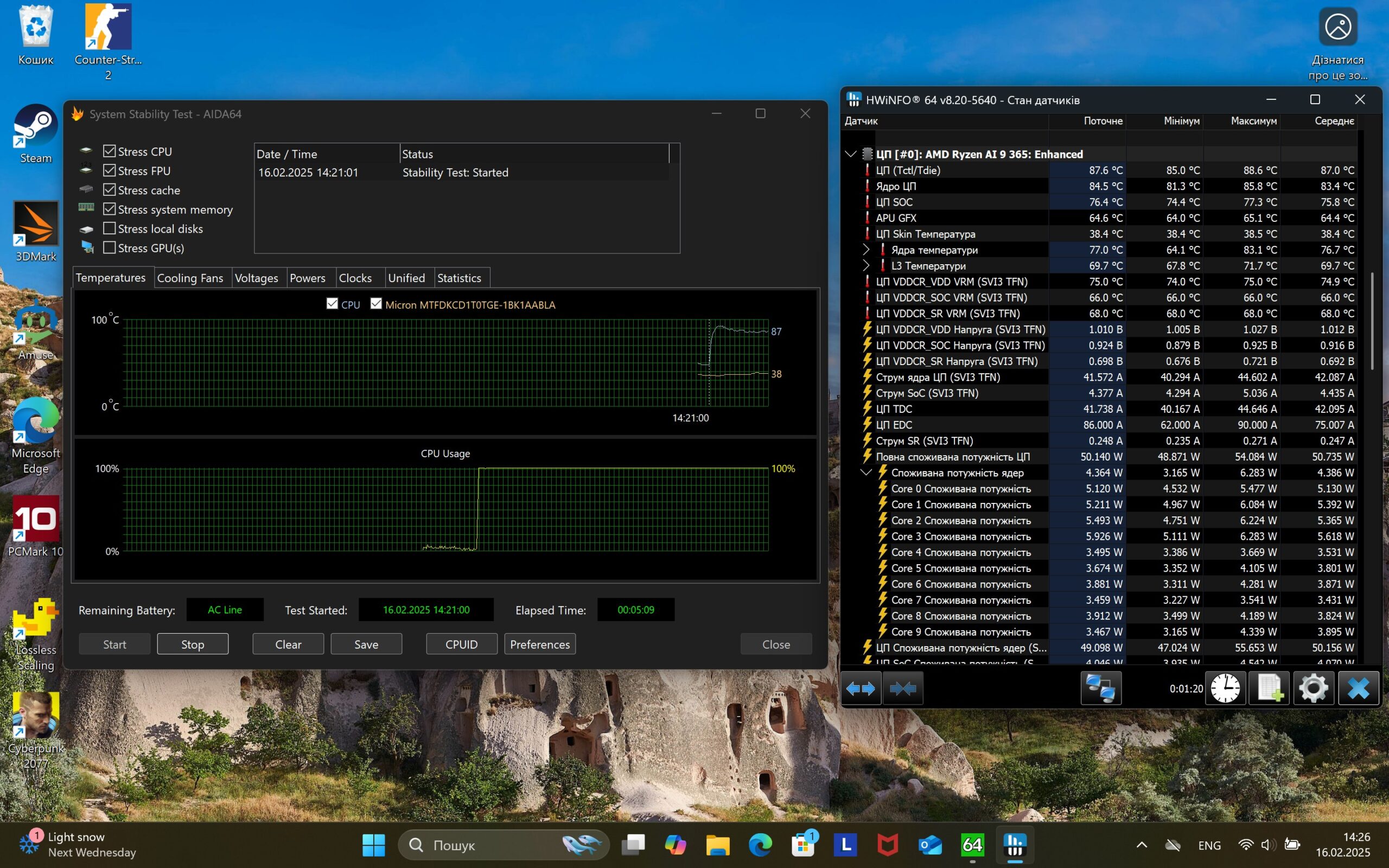
Tôi ước rằng kiến trúc lai với hai loại nhân hoạt động tốt và có thể dự đoán được. Nhưng theo kết quả kiểm tra CPU-Z, chúng ta thấy một bức tranh khá lạ lùng – không có sự nhất quán. Nếu hiệu năng đơn luồng (Single Thread) khi cắm sạc vẫn hợp lý, thì hiệu năng đa luồng (Multi Thread) lại cho dữ liệu ngẫu nhiên. Nếu Windows kịp thời gửi tác vụ đến các nhân Zen 5, chúng ta nhận được kết quả cao. Nếu không, tác vụ bị kẹt trên nhân Zen 5c, và kết quả thấp hơn.
| CPU-Z | Single Thread | Multi Thread |
| Cắm sạc + Tiết kiệm điện | 588 | 6151 |
| Cắm sạc + Hiệu suất tối đa | 597 | 6678 |
| Pin + Tiết kiệm điện | 506 | 5978 |
| Pin + Hiệu suất tối đa | 518 | 6947 |
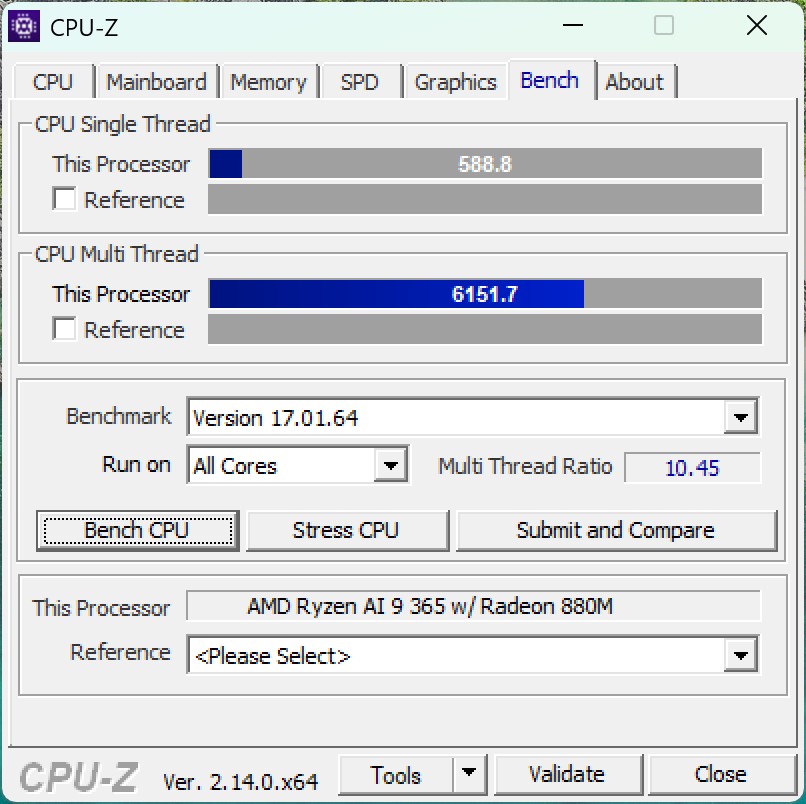
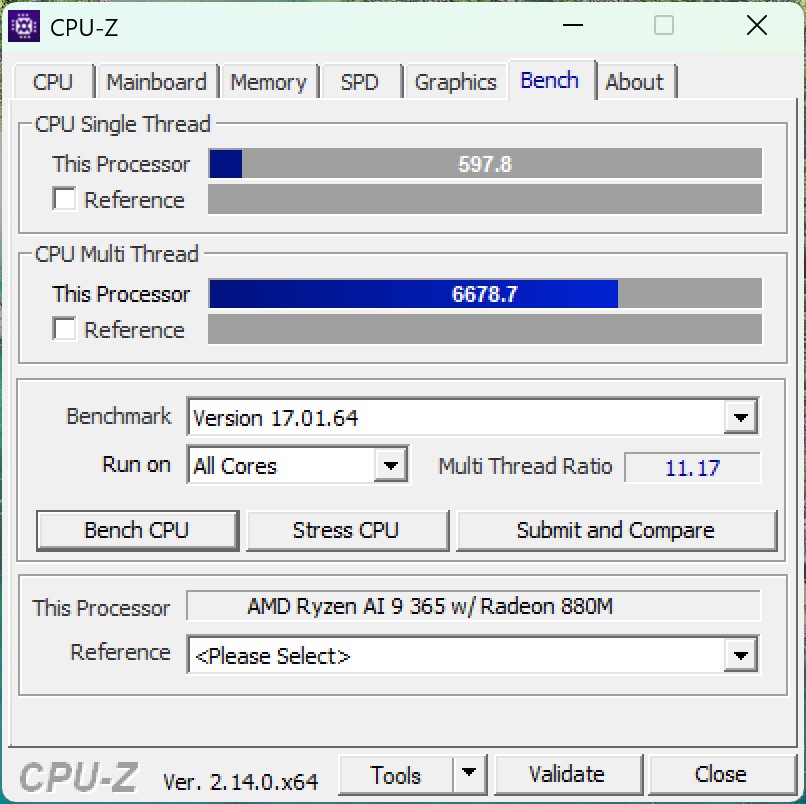
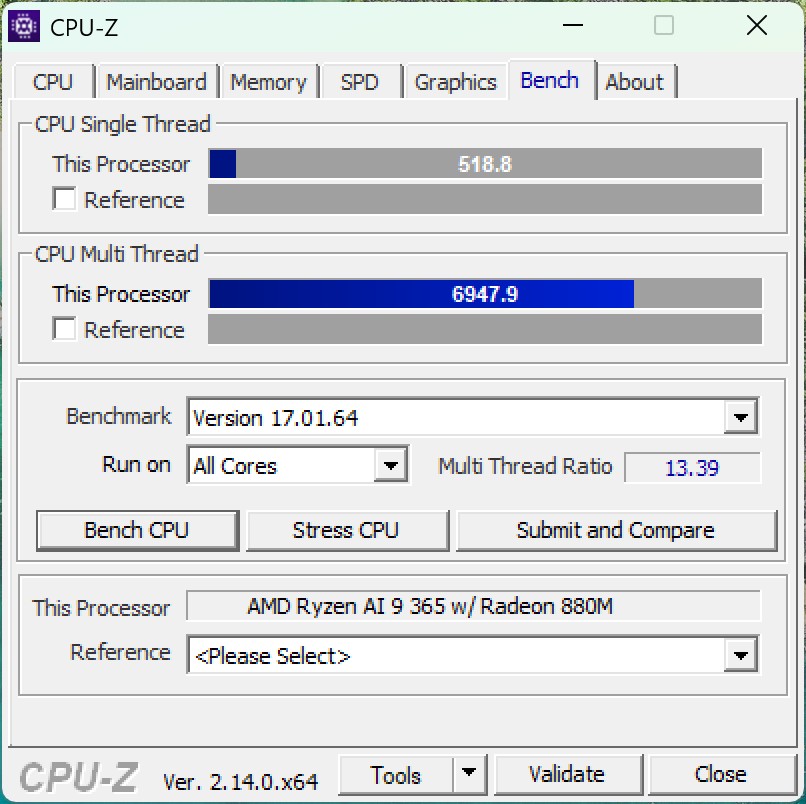
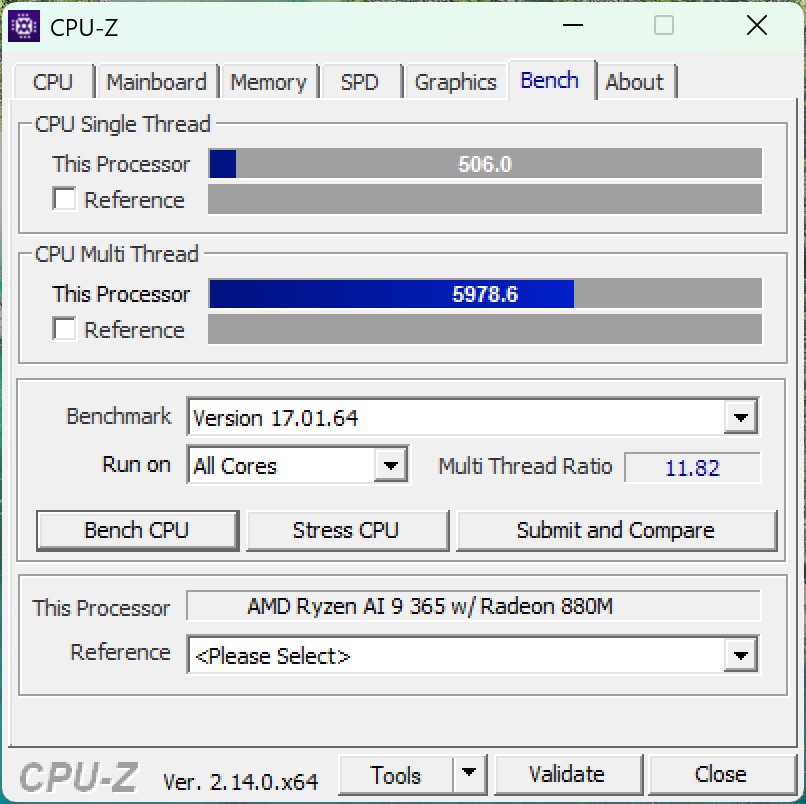
Trong bài kiểm tra Cinebench 2024, không thể bật kiểm tra GPU. Do đó, bài kiểm tra chỉ được thực hiện cho CPU và ở chế độ “Cắm sạc + Hiệu suất Tối đa”. Bài kiểm tra đơn luồng gần như không gây ra tiếng ồn. Còn với đa luồng, tất cả các nhân xử lý đều chạy ở tần số .
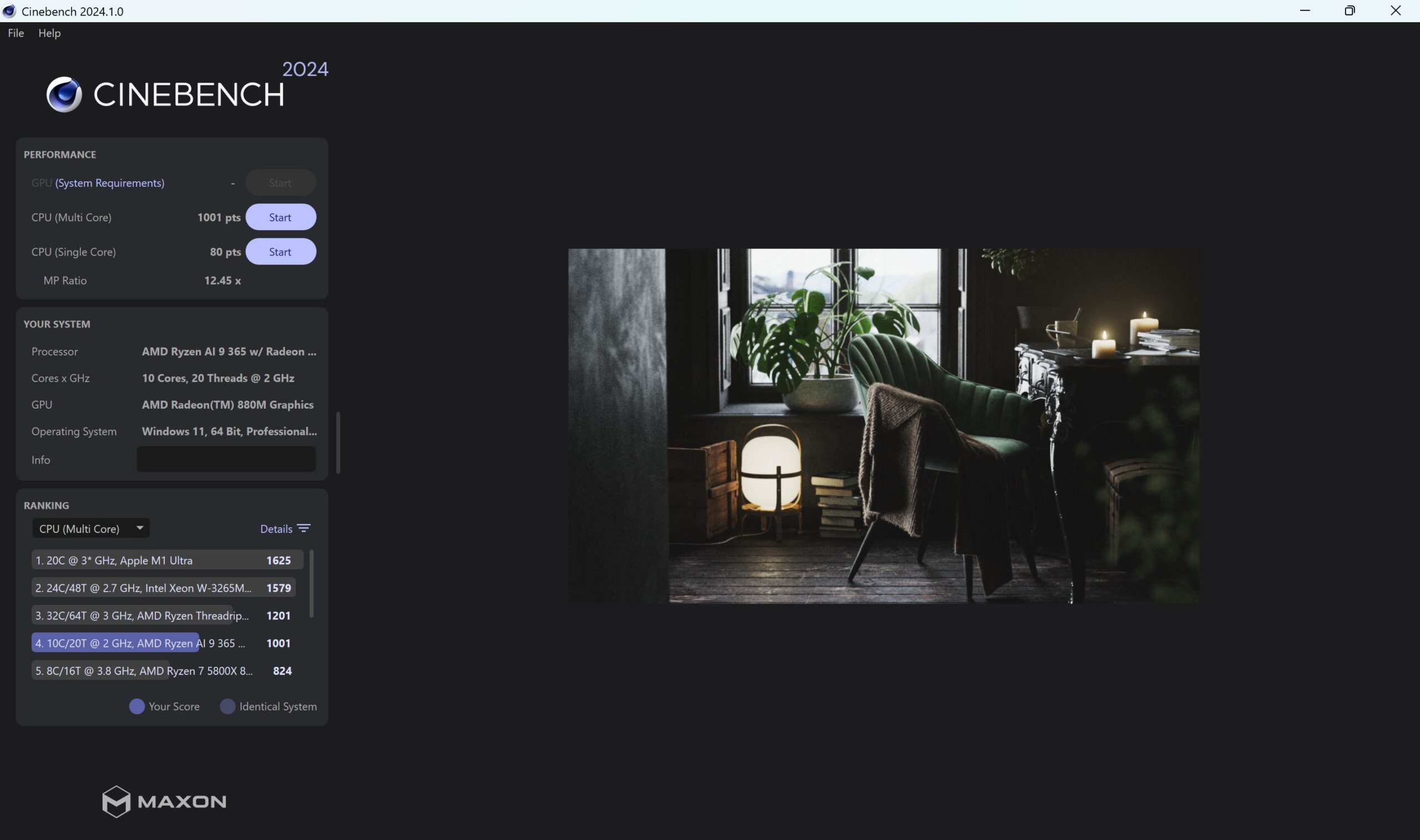
Laptop Lenovo Yoga Pro 7 14ASP9 chỉ có một khe cắm M.2 kích thước 2242 hỗ trợ PCIe . Đây là một ổ SSD nhỏ gọn tiêu chuẩn và dễ dàng tìm thấy trên thị trường. Nó cho thấy kết quả tốt trong bài kiểm tra CrystalDiskMark.
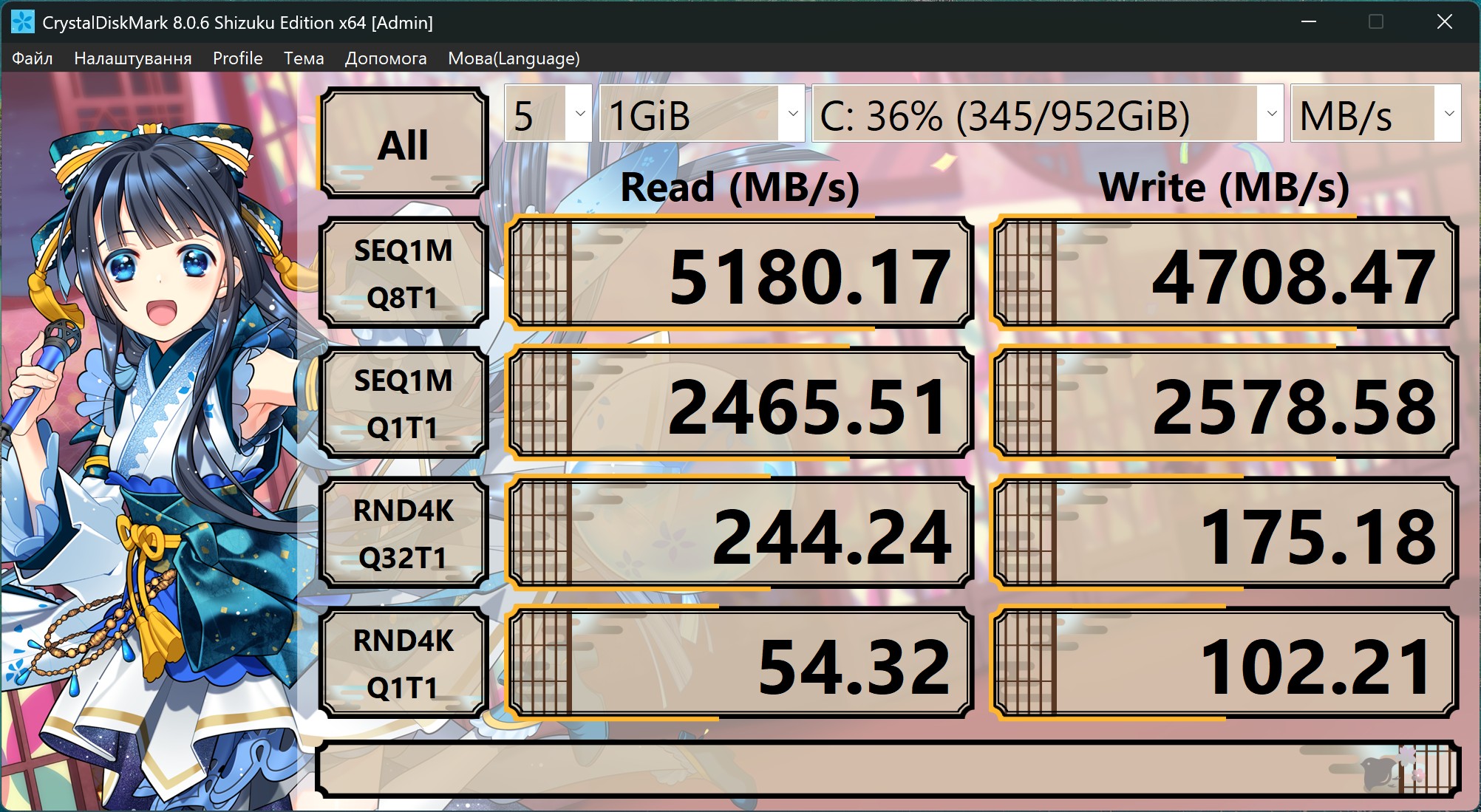
Laptop có RAM LPDDR5X-7500. Không thể tự nâng cấp hoặc thay thế tại nhà (nếu không có dụng cụ hàn). Điều này có thể gây khó khăn cho những người có nhu cầu bộ nhớ cao và dự định nâng cấp trong tương lai.
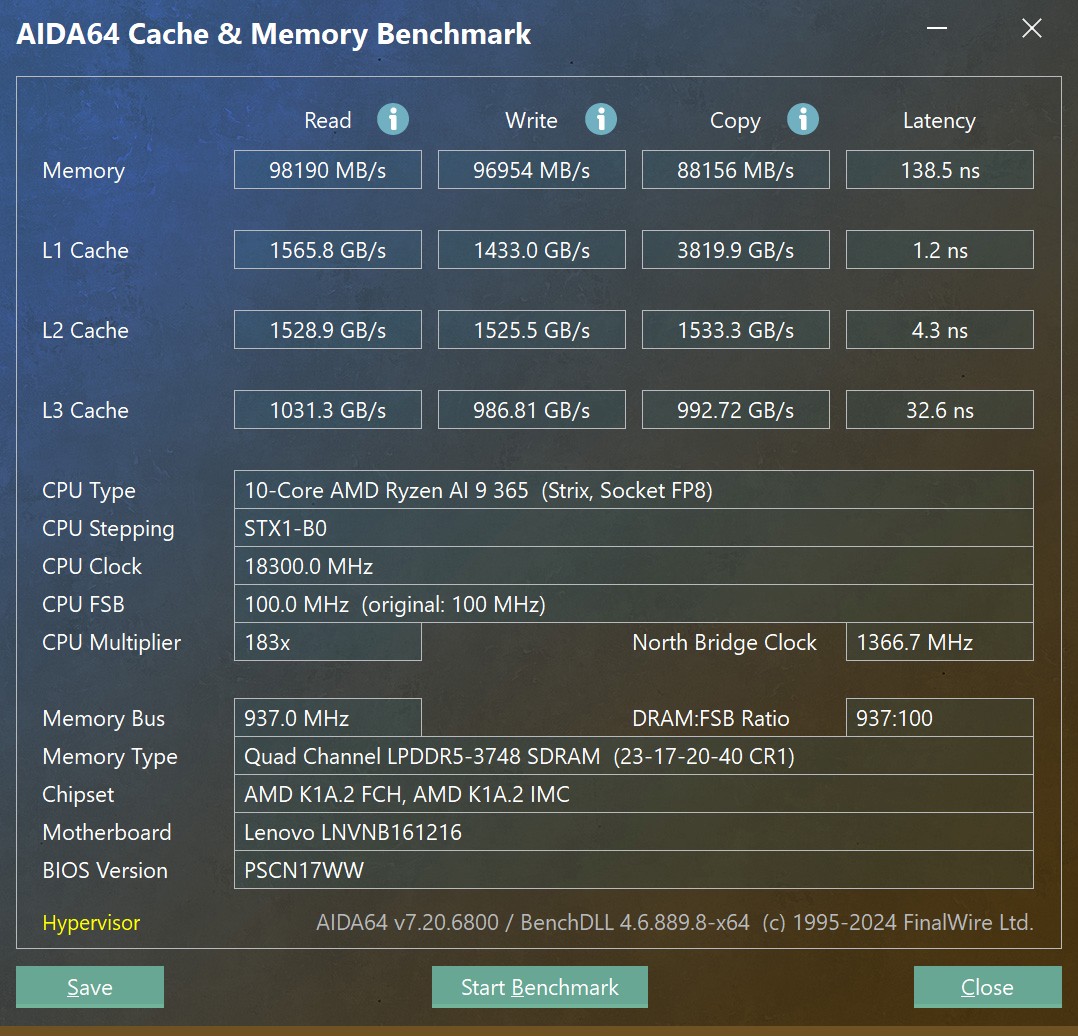
Kết quả trong PCMark 10 Express được thể hiện trong bảng dưới đây. Tóm lại: Không cần thiết phải bật chế độ Hiệu suất Tối đa. Đối với các tác vụ văn phòng, TDP là đủ. Và không, tôi không nhầm lẫn kết quả ở hai dòng cuối.
| PCMark 10 Express | Kết quả |
| Cắm sạc + Tiết kiệm điện | 4913 |
| Cắm sạc + Hiệu suất tối đa | 4996 |
| Pin + Tiết kiệm điện | 4235 |
| Pin + Hiệu suất tối đa | 4189 |
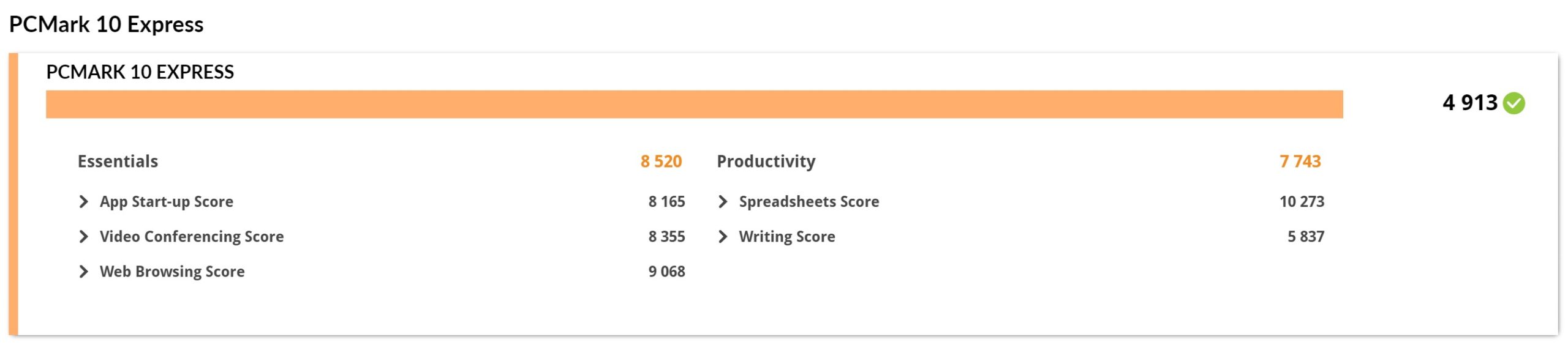
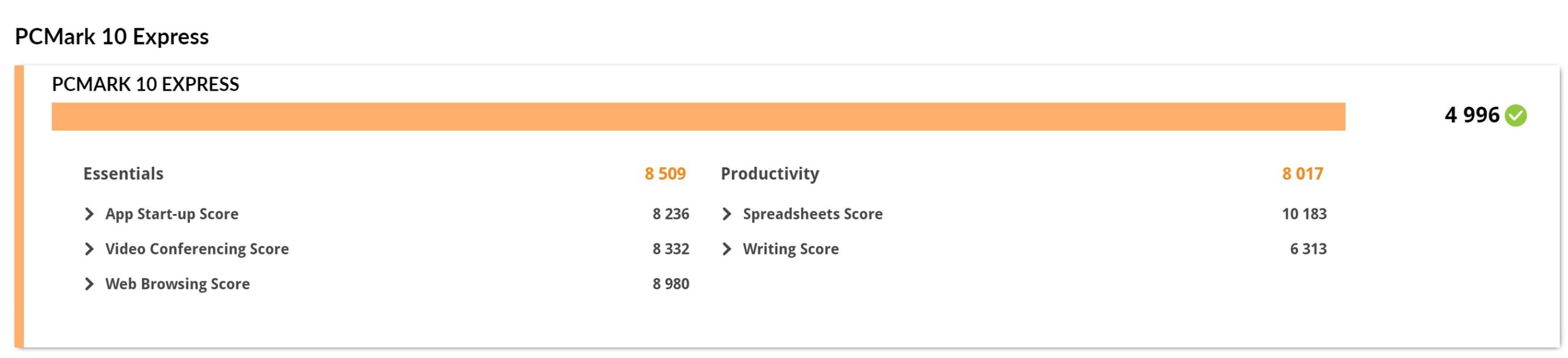
Thật bất ngờ khi hiệu suất trong các bài kiểm tra gần như không giảm đáng kể khi chạy bằng nguồn điện hay pin. Tuy nhiên, có một kết quả hơi kỳ lạ. Chúng ta sẽ quy kết điều này là do tải ngẫu nhiên trong Windows.
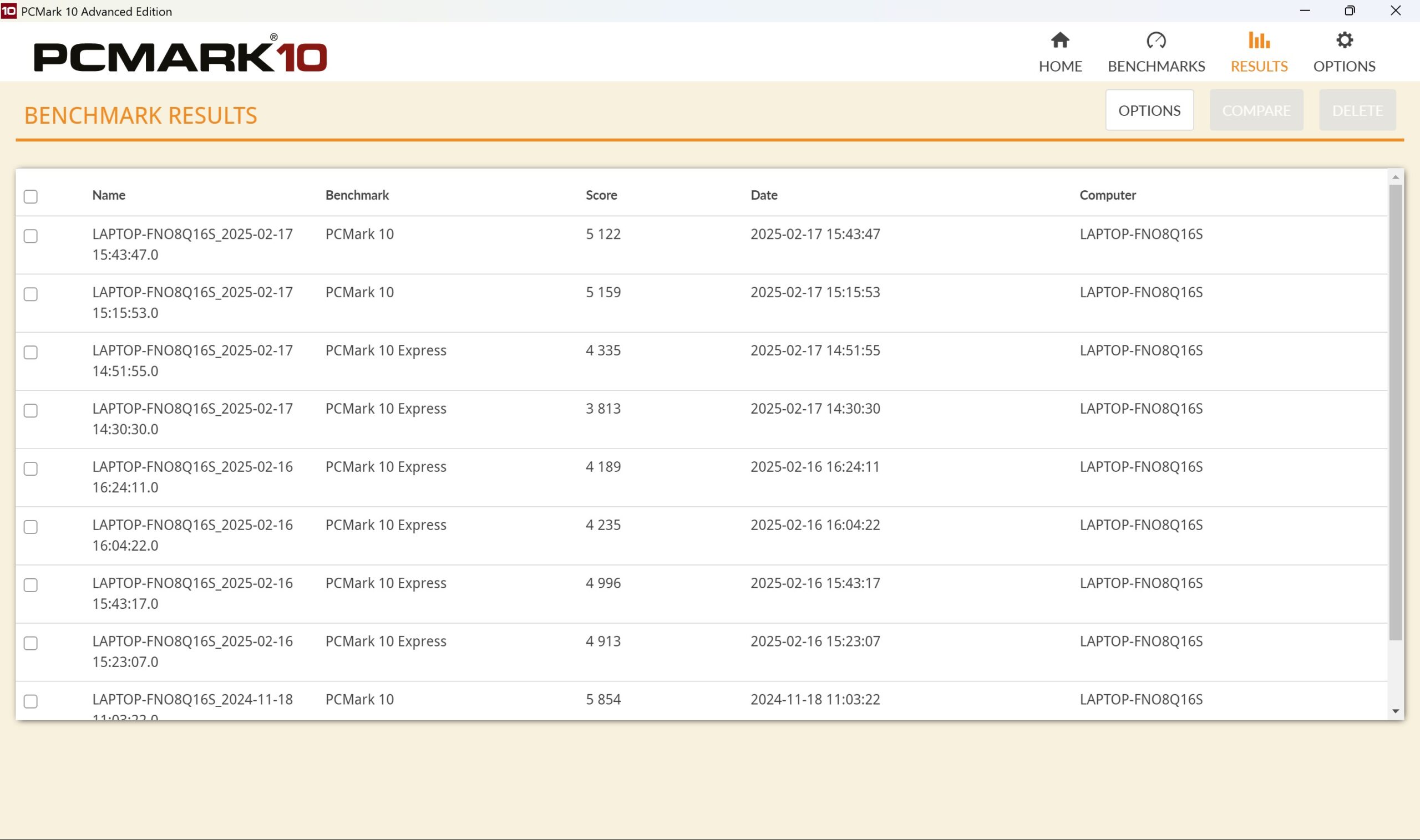
Đồ họa tích hợp AMD Radeon 880M cũng tỏ ra khá mạnh mẽ qua các bài kiểm tra. Tuy nhiên, nó cũng yêu cầu một gói nhiệt (thermal package). Do đó, tổng gói nhiệt hoặc sẽ được chia sẻ.
Trong bài kiểm tra FurMark, chỉ card đồ họa được tải (chế độ pin). Và như chúng ta có thể thấy, tốc độ khung hình (fps) ở cả hai TDP gần như không thay đổi (). Mức tiêu thụ của toàn bộ hệ thống ở chế độ hiệu suất tối đa là .
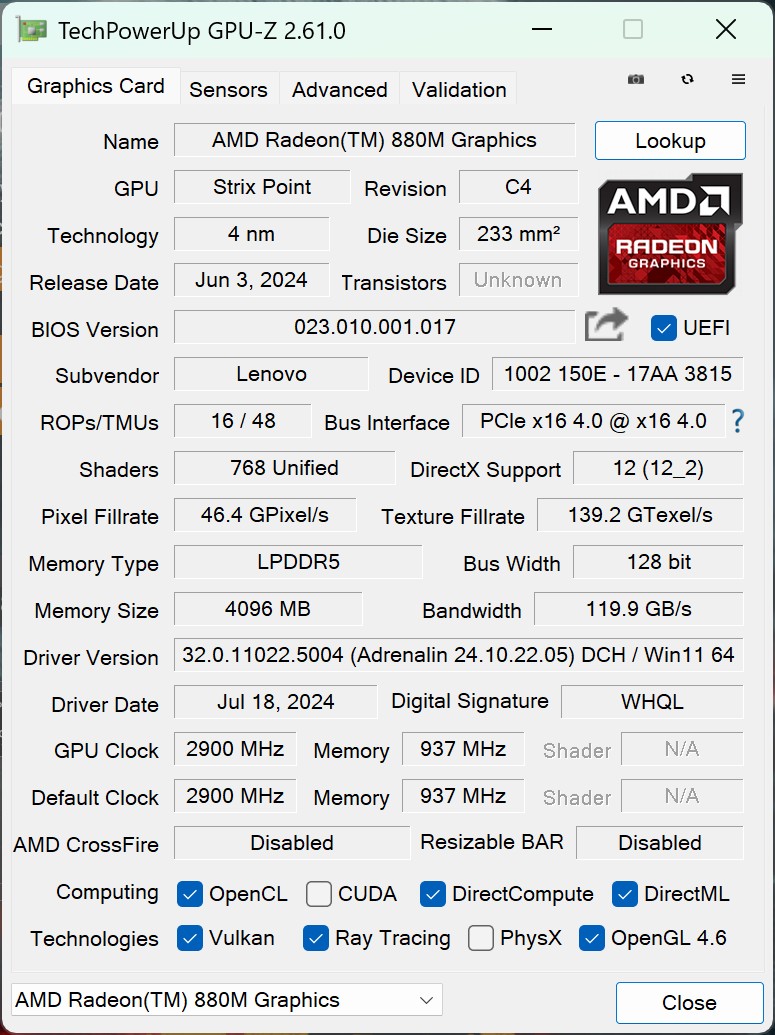
Ở chế độ tiết kiệm pin (TDP ), tần số tối đa của đồ họa tích hợp AMD Radeon 880M là . Khi bạn bật AIDA64 (thêm tải cho CPU), tần số giảm xuống . Nếu bạn bật chế độ Hiệu suất Tối đa (TDP ), bạn đạt được trên card đồ họa. Nhìn chung, bộ xử lý lấy đi một phần gói điện năng, và hầu như không có sự khác biệt giữa hoạt động bằng pin hay cắm sạc.
| Tần số nhân Zen 5 | Tần số nhân Zen 5c | Tần số card đồ họa | FPS trong FurMark 2 | Chế độ |
| 21 | ; Pin; AIDA64+FurMark | |||
| 32 | ; Pin; Chỉ FurMark | |||
| 24 | ; Cắm sạc; AIDA64+FurMark | |||
| 32 | ; Cắm sạc; Chỉ FurMark | |||
| 21 | ; Pin; AIDA64+FurMark | |||
| 32 | ; Pin; Chỉ FurMark | |||
| 21 | ; Cắm sạc; AIDA64+FurMark | |||
| 32 | ; Cắm sạc; Chỉ FurMark |
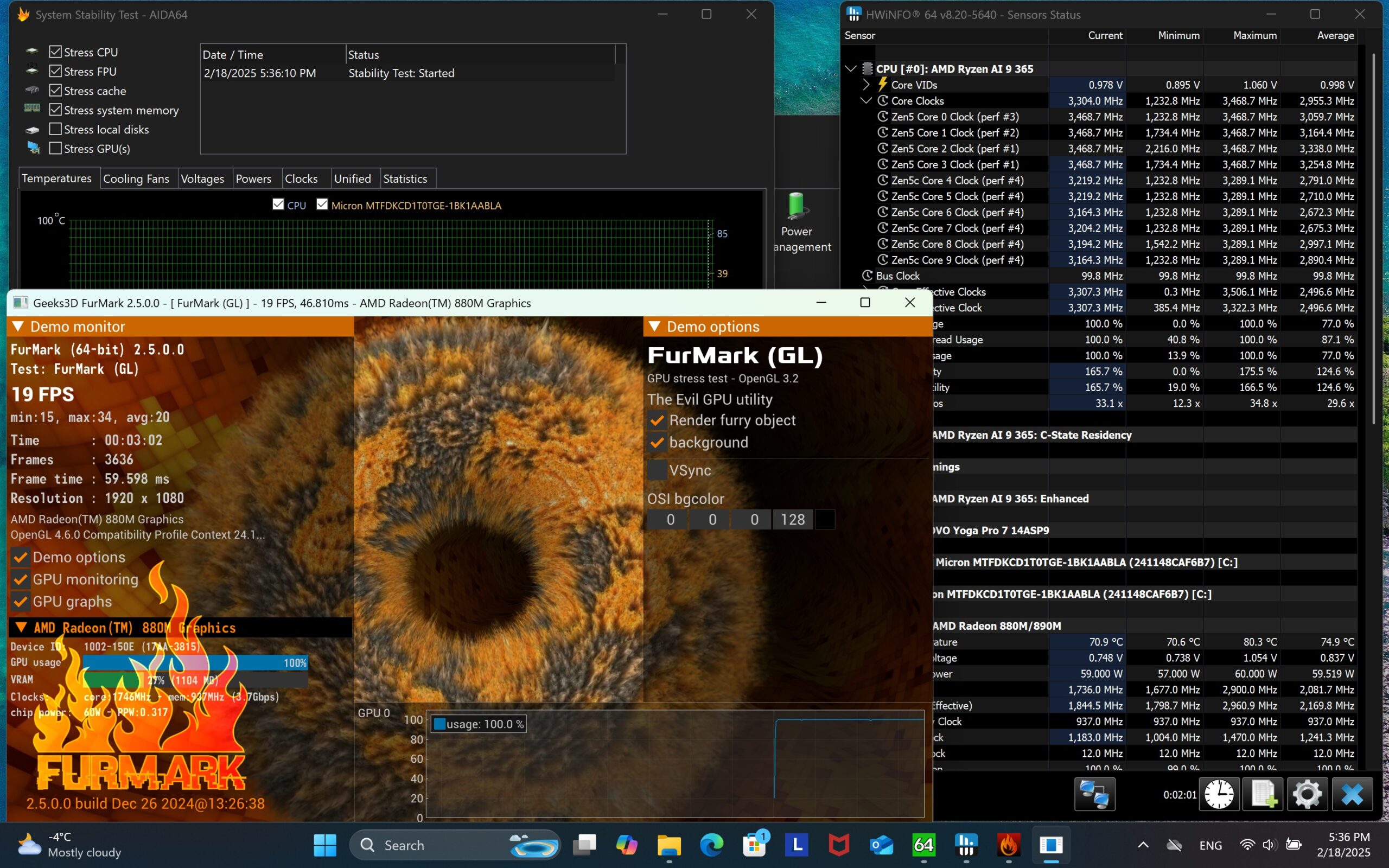
Vì đây không phải là một chiếc laptop chơi game, tôi đã chọn thử nghiệm với Counter Strike 2 và Cyberpunk 2077. Trong Counter Strike 2, ở cài đặt tối thiểu và độ phân giải gốc , chúng tôi đạt được trung bình , với giá trị tối thiểu là . Tôi đã chơi cả khi dùng pin và cắm sạc. Chế độ Hiệu suất Tối đa sẽ cộng thêm khoảng vào kết quả trung bình.
Một điều thú vị mà tôi phát hiện là trong quá trình chơi game, mức tiêu thụ điện lại thấp hơn so với khi ở menu chính (ít hơn ). Điều này trông khá kỳ lạ.
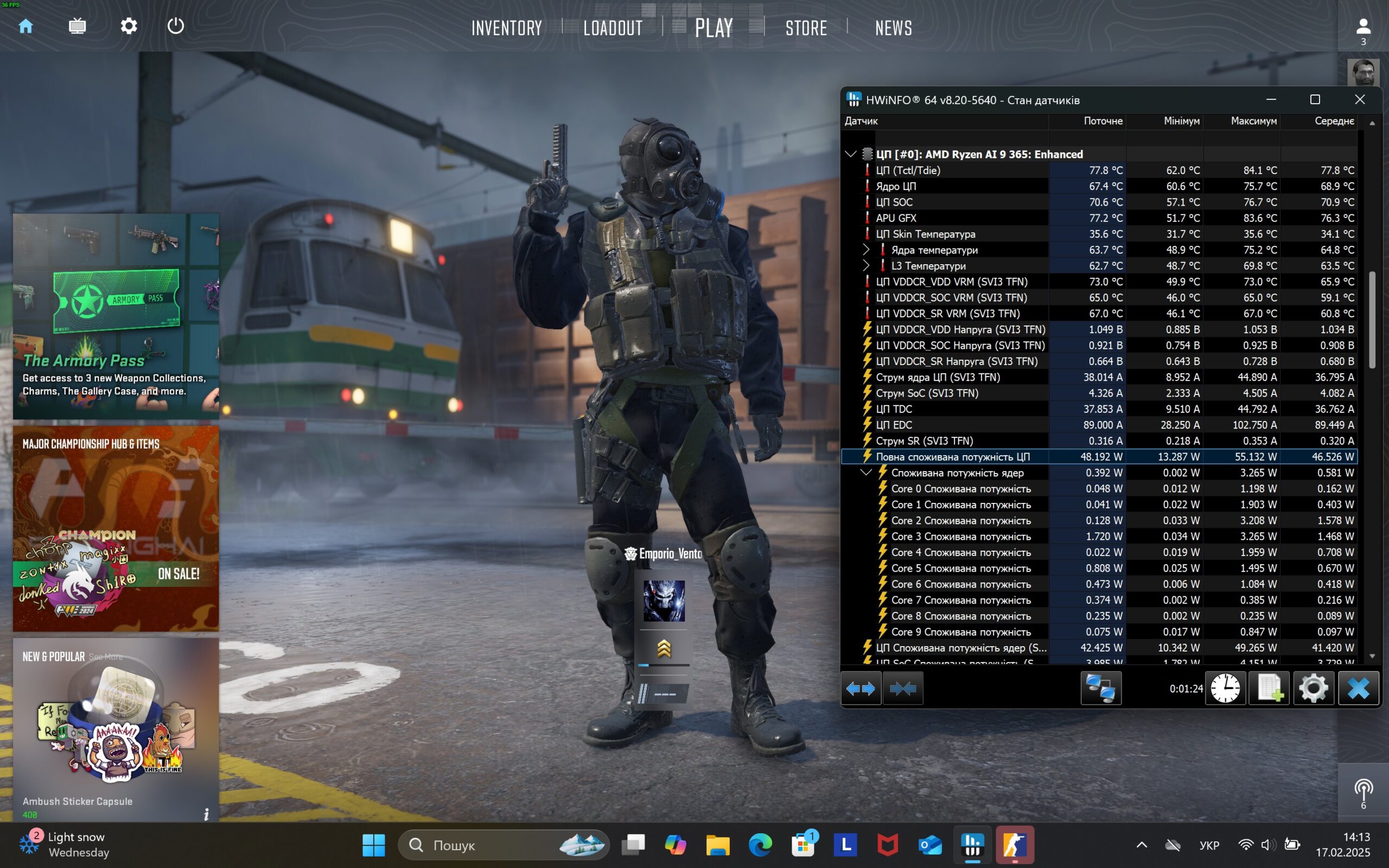
Cyberpunk 2077 được bật Raytracing, FSR2 với skylining ở độ phân giải và cài đặt đồ họa cao ngay lần khởi động đầu tiên. Quả là một quyết định táo bạo! Nhưng trong quá trình benchmark, rõ ràng là thực sự không đủ. Tôi đã tắt Raytracing, giảm cài đặt xuống trung bình – và đạt được . Sau khi loại bỏ thêm một số tùy chọn và bật Hiệu suất Tối đa, tôi đạt được .
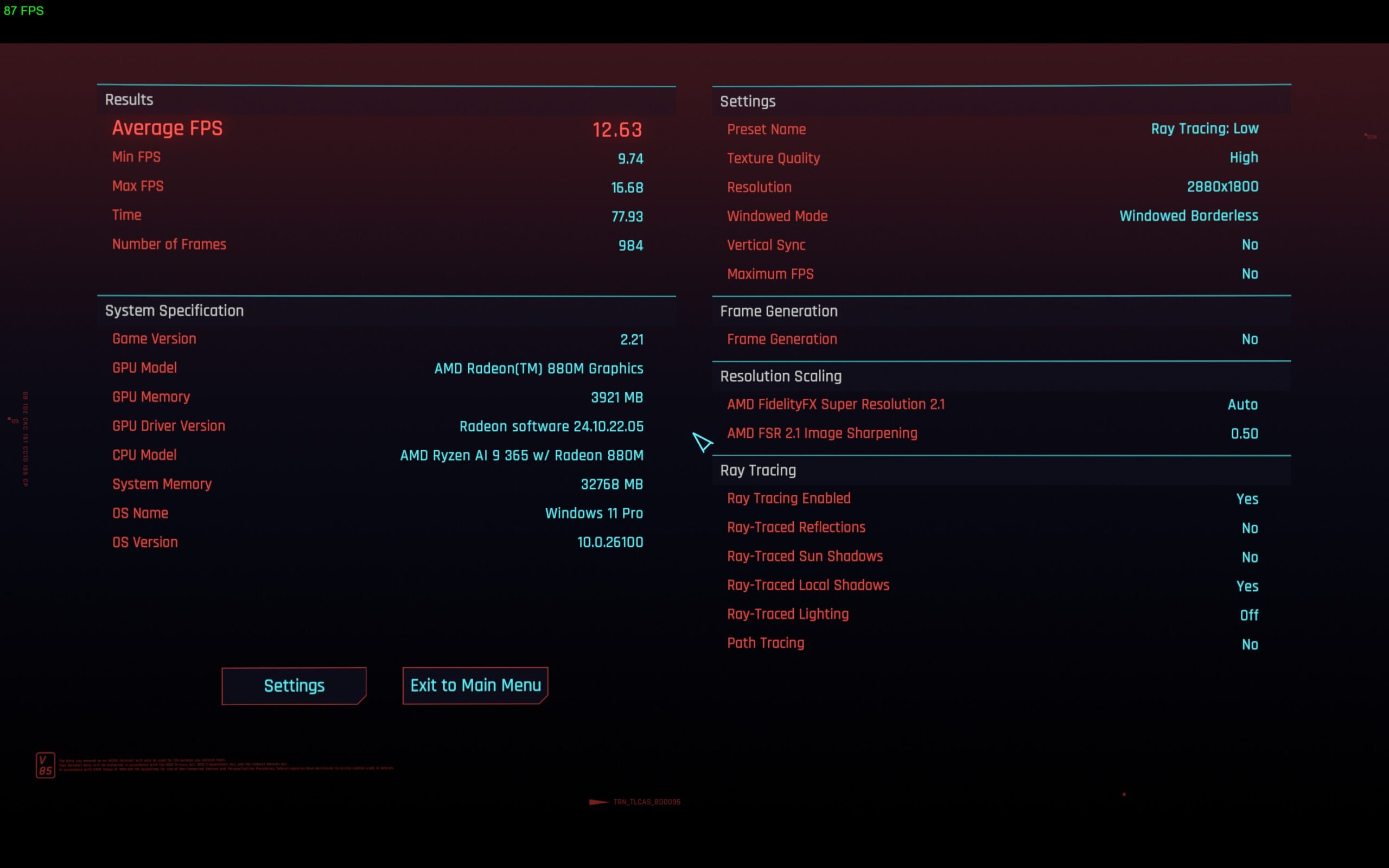
Thật không may, để đạt được , bạn cần kết nối bộ tạo khung hình (FSR 3.1) và giảm độ phân giải. Tuy nhiên, đối với đồ họa tích hợp – đây là một kết quả tuyệt vời. Chúng ta hãy cùng chờ đợi các máy console di động mới từ Lenovo với bộ xử lý series AMD Z2 mới.
10. Thời lượng pin, nhiệt độ và tiếng ồn
Laptop Lenovo Yoga Pro 7 14ASP9 có pin 3-cell, . Dung lượng pin trông khá tốt trên lý thuyết. Nhưng thực tế có một số vấn đề về thời lượng sử dụng độc lập (autonomy). Thật không may, các chế độ của Windows, chẳng hạn như tiết kiệm điện, dường như không hoạt động khi sử dụng Lenovo Vantage. Và ứng dụng này chỉ có 2 chế độ hoạt động: tối đa và . Ở cả hai chế độ, sẽ có những đợt tăng đột ngột ngẫu nhiên (khi bật chương trình) khiến mức tiêu thụ điện năng tăng lên tối đa.
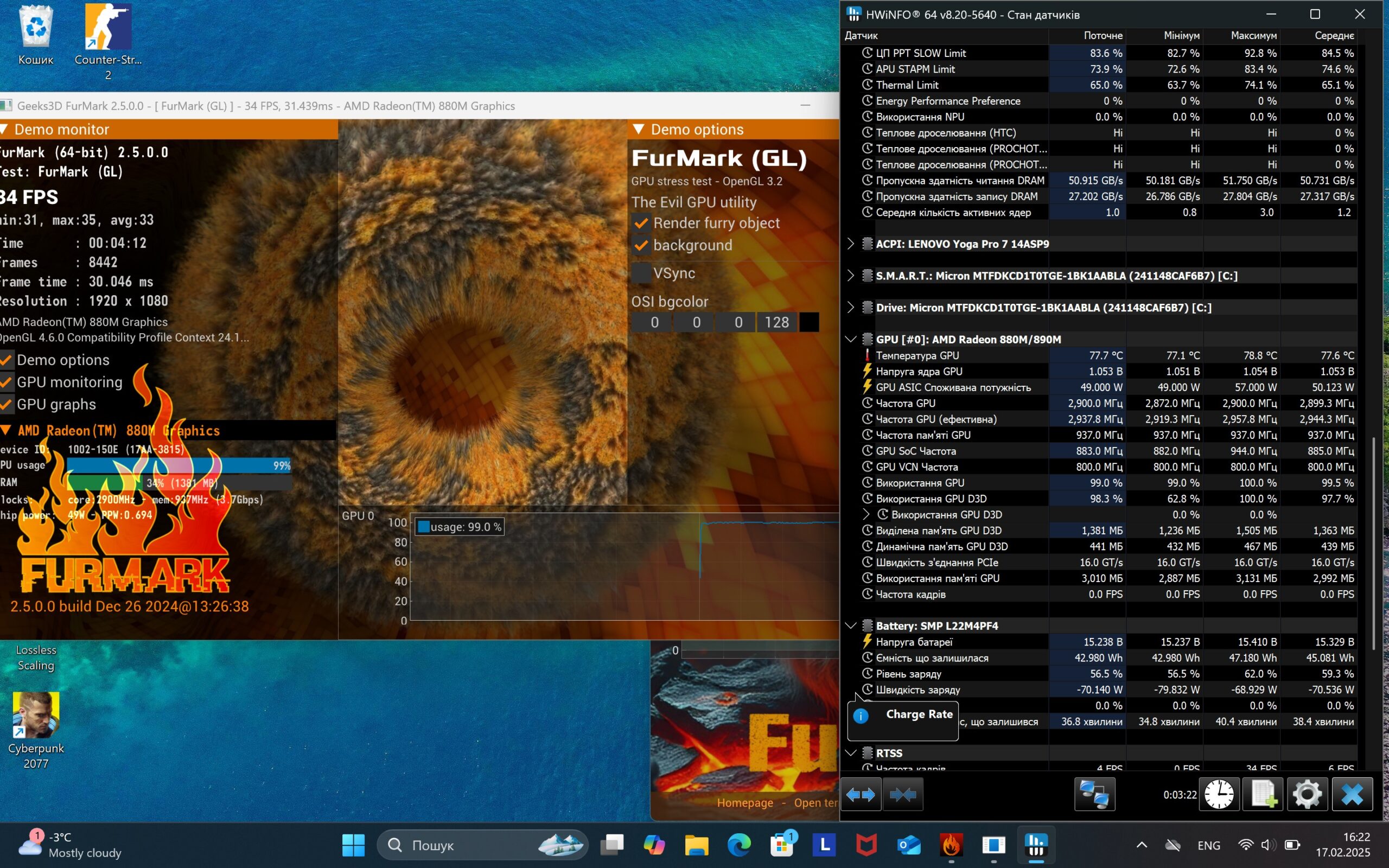
Cá nhân tôi mong muốn có một chế độ tiêu thụ thứ ba, chỉ . Chiếc laptop tại nhà của tôi có mức tiêu thụ tối đa là và đủ dùng cho các tác vụ văn phòng hoặc xem video. Đó là lý do tôi muốn có chế độ này trên Lenovo Yoga Pro 7 14ASP9.
Trong phút chạy bài kiểm tra PCMark 10 Express, laptop tụt pin với độ sáng và bật WiFi. Tính toán sơ bộ, laptop này sẽ “sống” được tối đa giờ hoạt động trong các bài kiểm tra. Và người dùng thông thường không chỉ mở một tab trình duyệt và Word. Vì vậy, tôi chỉ tin tưởng một phần vào con số giờ làm việc văn phòng này. Với game, kết quả sẽ còn tệ hơn. Nếu bạn chạy CS2 (ở chế độ Hiệu suất Tối đa) với mức tiêu thụ , thời gian sử dụng sẽ chỉ còn tối đa một tiếng rưỡi.
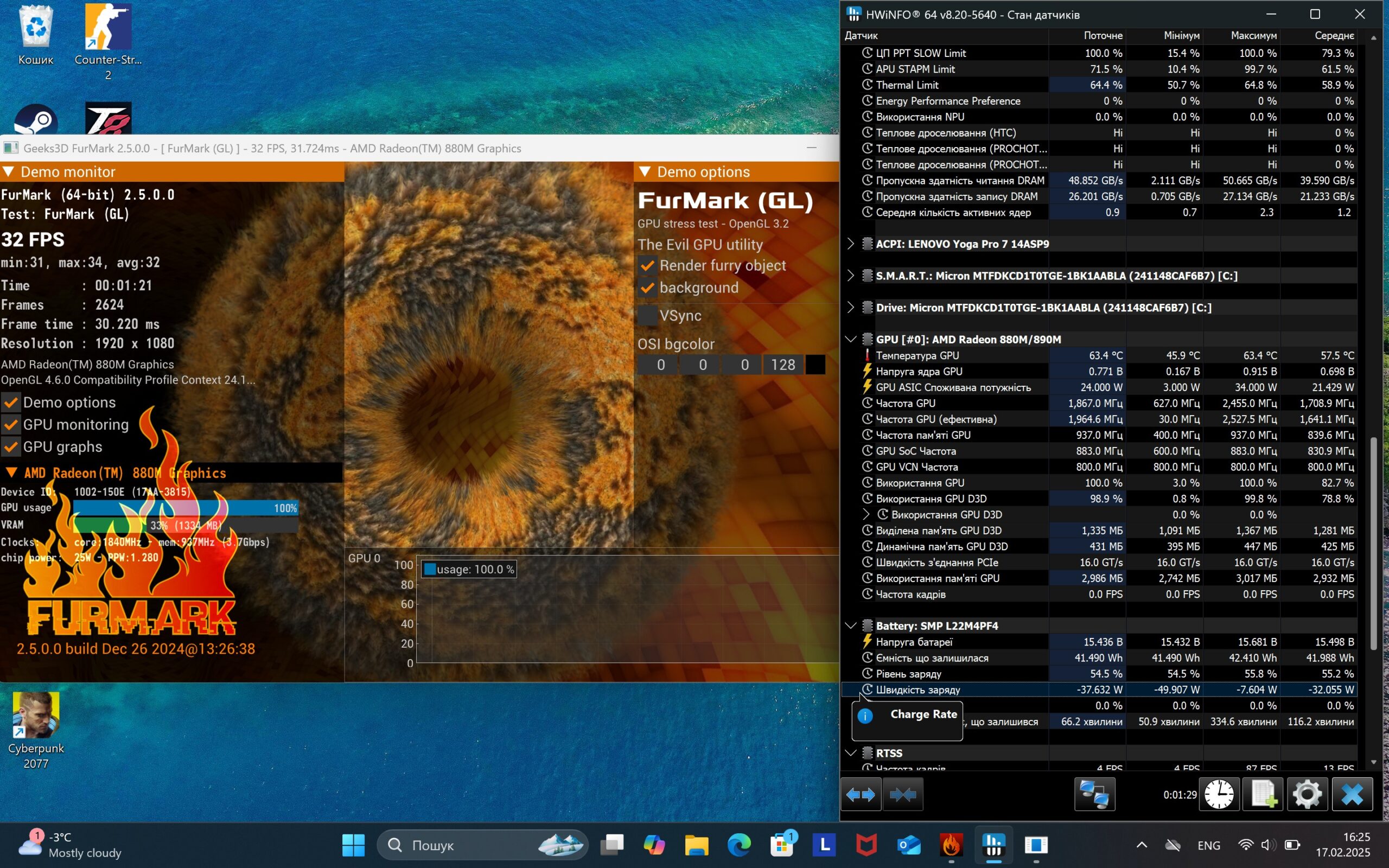
Nếu bạn sử dụng Chế độ tiết kiệm điện (), Lenovo Yoga Pro 7 14ASP9 sẽ gần như không nghe thấy tiếng ồn ngay cả trong các kịch bản hiệu suất cao. Tuy nhiên, việc tăng TDP trong chế độ Hiệu suất Tối đa đi kèm cái giá của nó. Chúng ta phải chịu sự gia tăng đáng kể về tiếng ồn và tất nhiên là cả nhiệt độ. Độ ồn gần thân máy là decibel. Và gần tai người dùng là decibel. Nhiệt độ là độ C cho cả hai chế độ hoạt động.
Lời khuyên của tôi là: Hãy giữ nguyên chế độ tiết kiệm Điện. Sự khác biệt về hiệu suất đơn giản là không đáng để đánh đổi lấy mức độ tiếng ồn.
11. Trải nghiệm sử dụng
Nếu bạn đã đọc đến đây, bạn hẳn đã nhận ra một điều: Lenovo Yoga Pro 7 14ASP9 không phải là một chiếc laptop thông thường, mà là một máy tính để bàn (desktop PC) đặt trong vỏ laptop. Tại sao ư? Đơn giản là không có các tùy chọn để tiết kiệm điện năng tốt hơn. Hiện nay, đang có một cuộc chạy đua về thời lượng pin laptop dài hơn (đoán xem ai đã khởi xướng nó?), và trước mắt tôi lại là điều hoàn toàn ngược lại.
Tuy nhiên, tôi không coi đây là nhược điểm của thiết bị. Nó được thiết kế chính xác để trở thành như vậy — một chiếc laptop tương đối nhẹ với bộ xử lý mạnh mẽ và một trong những đồ họa tích hợp mạnh nhất hiện có. Nó mang một ý tưởng khác biệt — giữ hiệu năng cao ngay cả khi dùng pin, chứ không sợ tốn thêm công suất. Trong trường hợp này, chiếc laptop nằm ở một sự cân bằng nhất định giữa các ultrabook tiết kiệm năng lượng và những “quái vật nuốt chửng mọi thứ trên đường đi”.

Làm thế nào để chiếc máy này tốt hơn nữa? Tôi sẽ tìm và dán một miếng dán chống lóa (matte film). Khi mặt trời chiếu vào lưng, tôi chỉ có thể nhìn thấy phần màn hình được che lại. Đó là lý do tại sao một miếng dán chống lóa là phụ kiện bắt buộc phải có.
Nói chung, bạn cần cẩn thận với màn hình OLED. Độ sáng cao () trên chiếc laptop ở nhà khiến mắt tôi chảy nước. Và Lenovo Yoga Pro 7 14ASP9 lại có thêm một lớp kính bảo vệ, nên độ sáng phải được tăng lên. Mặc dù kính có thể giúp giảm mỏi mắt. Tuy nhiên, sự thật là sau khi dùng OLED với màu sắc rực rỡ, bạn sẽ không muốn nhìn vào bất kỳ màn hình nào khác.
Trên trang web của AMD có ghi rõ rằng có thể đặt TDP là . Vì vậy, tôi sẽ dành thêm vài ngày để tìm ra cách thực hiện mong muốn nhỏ này của mình. Và tất nhiên, bạn sẽ cần một USB hub để kết nối các thiết bị ngoại vi. Chỉ một cổng USB Type-A là không đủ.
12. Giá cả và đối thủ cạnh tranh
Chiếc laptop Lenovo Yoga Pro 7 14ASP9 đang được bán với giá khuyến mãi là 73.999 UAH. Phần lớn chi phí này đến từ nền tảng AMD mới với đồ họa tích hợp mạnh mẽ. Nó cũng đã bao gồm chi phí của Windows 11 Pro bản quyền.
Một trong những đối thủ cạnh tranh là Asus Zenbook S 14 UX5406 (từ 83.999 UAH). Bài đánh giá chiếc máy này đã có trên ITC.ua và nhận được nhiều lời khen ngợi. Nền tảng của nó là chip Intel Core Ultra 7 258V. Chính trong bài đánh giá chiếc laptop này, chúng tôi đã đề cập đến chiếc máy đang được đánh giá (Yoga Pro 7) như một đối thủ cạnh tranh.
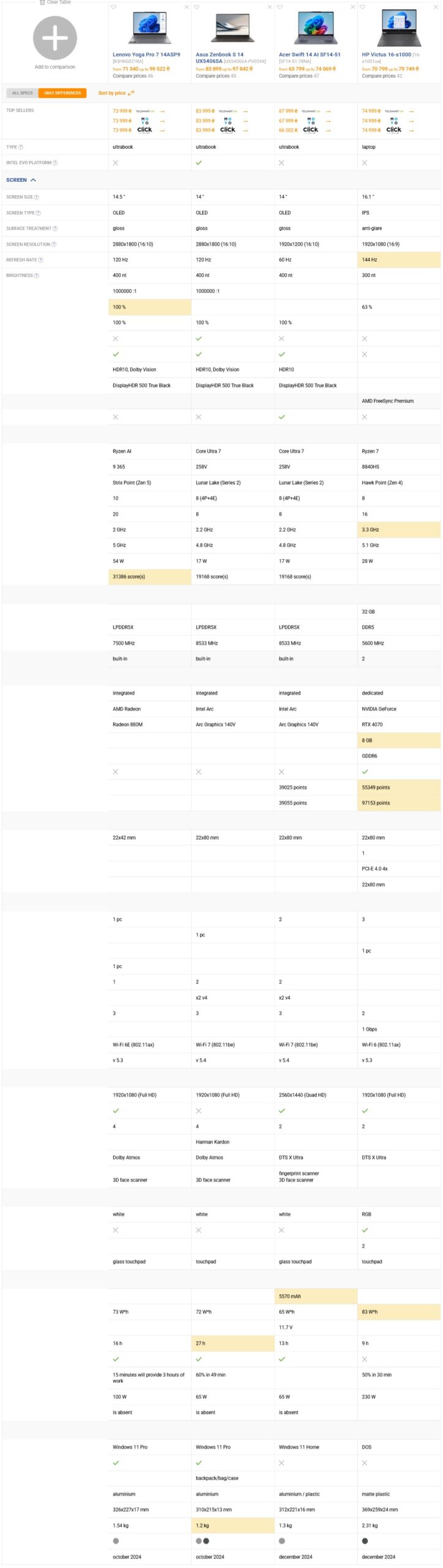
Nếu bạn muốn một lựa chọn rẻ hơn một chút, bạn có thể xem xét Acer Swift 14 AI với giá 67.999 UAH. Nó có chip Intel Core Ultra 7 258V, Windows 11 Home, màn hình OLED, nhưng chỉ là FullHD ở .
Tất nhiên, nếu bạn muốn mua một máy chơi game thực thụ, bạn cần tìm đến HP Victus 16-s1001ua với giá 74.999 UAH. Nó sẽ cung cấp màn hình FullHD inch , bộ xử lý AMD Ryzen và card đồ họa rời NVIDIA Geforce RTX .
13. Nhận xét cuối cùng
Laptop Lenovo Yoga Pro 7 14ASP9 kết hợp nhiều yếu tố thú vị: thiết kế thực dụng cùng công thái học tốt, màn hình OLED chất lượng cao với độ phân giải cao, bàn phím thoải mái và một viên pin mạnh mẽ. Mỗi yếu tố này đều hứa hẹn mang lại chiến thắng trước các đối thủ cạnh tranh và một vị trí trên bục vinh quang. Ngay cả việc cài sẵn Windows 11 Pro cũng như một lời gợi ý: “Chỉ cần mua và bắt đầu làm việc ngay lập tức.”
Bộ xử lý AMD AI 365 với card đồ họa tích hợp AMD Radeon 880M đã làm tôi bất ngờ thú vị. Tất nhiên, nó phù hợp cho các tác vụ văn phòng với một biên độ hiệu năng lớn, và thậm chí còn chơi được các game nặng với chế độ nâng cấp độ phân giải (upscaling) và tạo khung hình (frame generator). Tuy nhiên, cách hoạt động của các nhân lai (hybrid cores) vẫn cần được điều chỉnh thêm.
Lenovo Yoga Pro 7 14ASP9 chắc chắn là một chiếc laptop tốt, nhưng dường như vẫn còn thiếu một chút gì đó để hoàn hảo. Thật không may, mức giá của nó dự báo một cuộc chiến cam go với những chiếc máy “đàn anh” dày và nặng hơn, sử dụng card đồ họa rời, hoặc với những chiếc “đàn em” nhẹ hơn và tiết kiệm năng lượng hơn. Do đó, chiếc máy này nằm chính xác ở vị trí giữa hai phân khúc đó.

Đây là bảng điểm đánh giá của Lenovo Yoga Pro 7 14ASP9:
| Tiêu chí | Điểm số | Nhận xét |
| Thời lượng pin | 7 | Mặc dù pin có dung lượng lớn, hệ thống lại chưa thực sự tiết kiệm năng lượng. |
| Hiệu suất (cắm sạc) | 9 | Hiệu năng tuyệt vời đối với một bộ xử lý có đồ họa tích hợp. |
| Hiệu suất (pin) | 8.5 | Gần như không bị giảm hiệu suất khi chạy bằng pin. |
| Màn hình | 8 | Bị lóa (glare) trên màn hình. |
| Thiết kế, công thái học | 8 | Ngoại hình thực dụng với ý tưởng bo tròn các cạnh bên thú vị. |
| Chất lượng lắp ráp, vật liệu | 9.5 | Thân máy hoàn toàn bằng nhôm. Không bị ọp ẹp. |
| Năng lượng, độ ồn | 7 | Tiếng ồn thấp ở chế độ hiệu suất tối đa. |
| Giá | 8 | Mức giá có vẻ hơi cao. |
| Âm thanh | 8.5 | Âm thanh lớn và chất lượng cao. |
14. Kết luận
Lenovo Yoga Pro 7 14ASP9 thực sự là một kiệt tác công nghệ, kết hợp màn hình OLED 120Hz sống động với hiệu năng AI vượt trội từ bộ xử lý Ryzen AI 9 365, mang đến trải nghiệm đỉnh cao cho cả công việc sáng tạo và giải trí. Thiết kế mỏng nhẹ, pin bền bỉ và âm thanh Dolby Atmos càng làm nổi bật giá trị của chiếc laptop này, khiến nó trở thành lựa chọn lý tưởng cho những ai tìm kiếm sự cân bằng giữa phong cách và sức mạnh. Hy vọng bài đánh giá này đã giúp bạn nhận ra tiềm năng của Yoga Pro 7 14ASP9, sẵn sàng để nâng tầm mọi dự án và đam mê của bạn!
Xem thêm: Khám phá Lenovo IdeaPad 5i 2in1: Biến hóa tinh tế từ Laptop thành Tablet
Hãy ghé qua COHOTECH để khám phá Lenovo Yoga Pro 7 14ASP9 cùng bộ sưu tập laptop, PC và phụ kiện công nghệ chất lượng cao khác. Với đội ngũ chuyên gia tận tâm và dịch vụ hỗ trợ chuyên nghiệp, COHOTECH cam kết mang đến trải nghiệm mua sắm tuyệt vời và giải pháp công nghệ tối ưu. Theo dõi chúng tôi để cập nhật những đánh giá sản phẩm chi tiết và ưu đãi hấp dẫn!
Bạn nghĩ gì về Lenovo Yoga Pro 7 14ASP9? Hãy chia sẻ cảm nhận, kinh nghiệm sử dụng hoặc câu hỏi của bạn trong phần bình luận bên dưới nhé! Nếu bài viết này hữu ích, đừng quên like, share và gửi đến bạn bè để cùng khám phá chiếc laptop đỉnh cao này. Cảm ơn bạn đã đọc và hẹn gặp lại!






























